Включение, перемещение и удаление виджетов на экране любого функционирующего под управлением MIUI 11 смартфона Xiaomi (к примеру, Redmi 5 всех модификаций, а также многих других не самых актуальных моделей) выполняется по представленным далее алгоритмам, которые довольно просты, но требуют небольшой сноровки в плане управления мобильной ОС жестами.
Обратите внимание! Нижеописанные принципы работы с виджетами не претерпели изменений в более новых, нежели 11-я, версиях (12, 12.5, 13) предлагаемой производителем Android-девайсов Mi, Redmi, POCO системной оболочки, поэтому следующие рекомендации можно считать практически универсальными относительно всех смартфонов от Xiaomi и суббрендов компании.
- Прежде чем переходить к установке виджета, хотя и не обязательно, но лучше переместиться на целевой для его добавления «Рабочий стол» смартфона.
- Переводим «Домашний экран» MIUI в режим настройки. С этой целью можно длительно нажать в любой свободной от значков области экрана либо выполнить жест «щипок», то есть как бы быстрое сведение пальцами двух любых точек на Рабочем столе в одну. Еще один вариант перевода «Домашнего экрана» МИЮАЙ 11 в требуемое для перехода к управлению виджетами состояние – длительное удержание кнопки «Меню» (три чёрточки) на панели навигации под дисплеем девайса.
- Среди отобразившихся по результату выполнения предыдущего пункта инструкции внизу экрана трёх круглых кнопок имеется «Виджеты» — нажимаем на неё.
- Далее, прокручивая перечень доступных в системе мини-приложений рассматриваемого нами типа, находим нужный, ориентируясь на превью.
- Определившись, нажимаем на превью выбранного к установке информационного блока и удерживаем его.
- Перемещаем виджет на предполагаемое для его размещения место «Домашнего экрана» смартфона. Если есть необходимость, можно, сдвинув превью модуля вплотную к правой или левой границе отображаемого в текущий момент «Рабочего стола» MIUI 11, «перескочить» на, соответственно, следующий или предшествующий ему по порядку.
Определяя место размещения виджета, стоит обратить внимание на демонстрируемые в этом процессе сообщения. Так, если попытаться разместить мини-приложение на «Рабочем столе» МИЮАЙ, где для занимаемой первым области не хватает места из-за изобилия значков, система сообщит о невозможности выполнения операции (напишет «Недостаточно места»), а в случае игнорирования данного предупреждения добавление инфо-блока придётся начинать заново.
- Добавление виджета на выбранный «Рабочий стол» и на определённое при перетаскивании место произойдёт сразу после прекращения воздействия на экран смартфона.
Далее можно: «подрегулировать» местоположение инфо-блока, вновь нажав на него и перетащив; активировать другие виджеты, повторив выполнение пунктов №№ 3-6 этой инструкции;
или же завершить работу по настройке «Домашнего экрана» MIUI, тапнув «Готово» вверху справа.
- Уже размещённые на «Домашних экранах» MIUI 11 виджеты можно быстро переместить в новое расположение. Для этого нажимаем на, к примеру, визуально неудачно расположенный инфо-блок, перетаскиваем его на более подходящее место (можно и другой «Рабочий стол»), затем «бросаем».
- Многие из доступных для установки в MIUI 11 виджеты поддерживают изменение собственного размера и, если нужно уменьшить или увеличить занимаемую мини-приложением область на «Домашнем экране» смартфона, можно попробовать сделать следующее. Длительно нажимаем на виджет и, не перемещая его, сразу отпускаем палец. В результате отобразится рамка изменения «габаритов» блока, сдвигаем её границы в нужных направлениях.
Завершив изменение размеров виджета, и чтобы их сохранить, тапаем вне его области в любом месте «Рабочего стола».
- Чтобы скрыть виджет из перечня демонстрируемых смартфоном, нажимаем в занимаемой первым области, не отпуская палец, перемещаем её вверх – поверх отображаемого в момент воздействия на экран элемента интерфейса MIUI «Удалить».
Когда указанный значок окрасится в красный цвет, прекращаем нажатие на экран девайса – в результате виджет с него исчезнет.
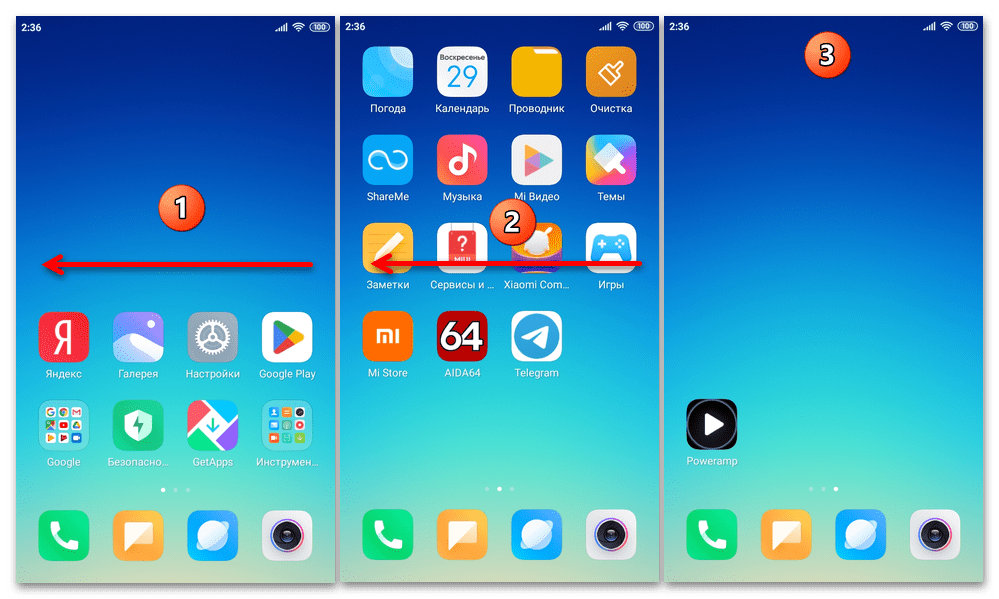
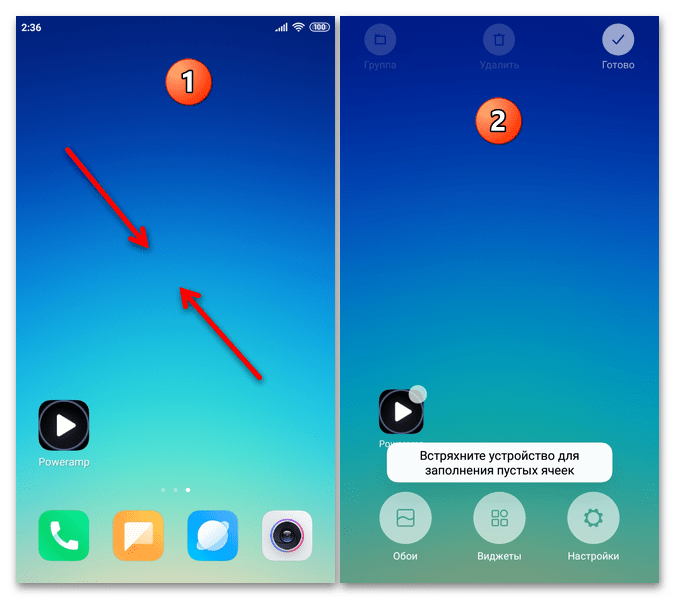

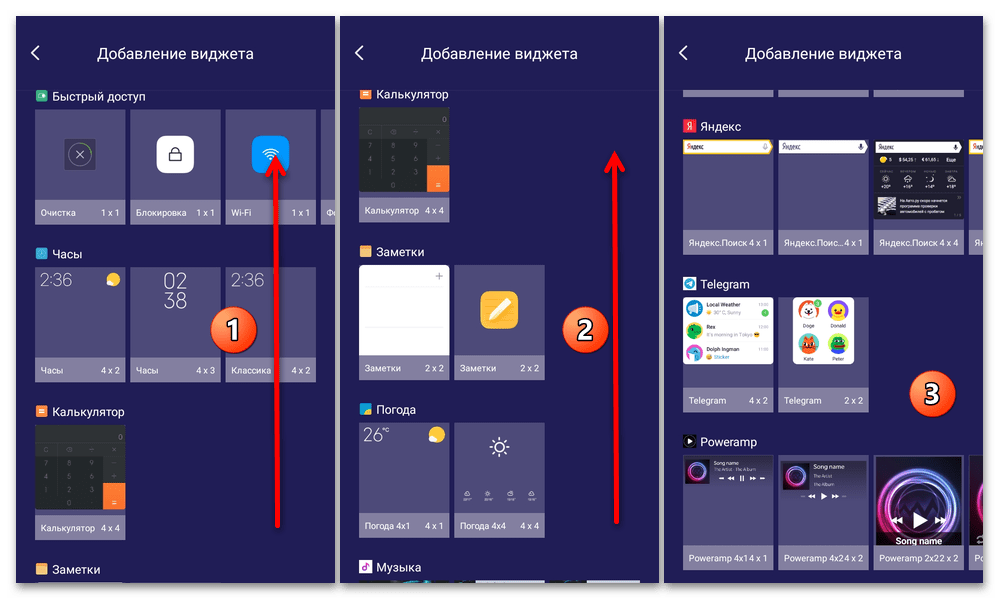
Если предоставляющим виджет приложением предлагается несколько его типов (разного размера, внешнего вида и функциональности), выбираем предпочтительный по собственному пониманию (возможно, для этого потребуется прокрутить ряд миниатюр предлагаемого влево-вправо).
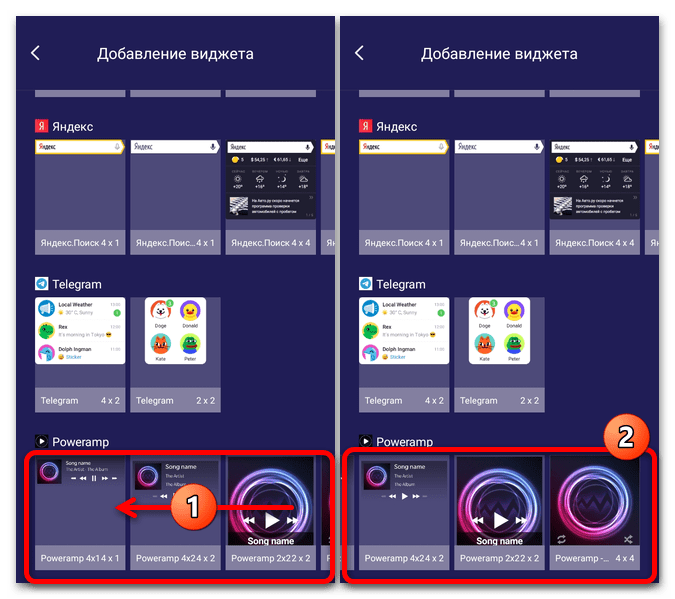
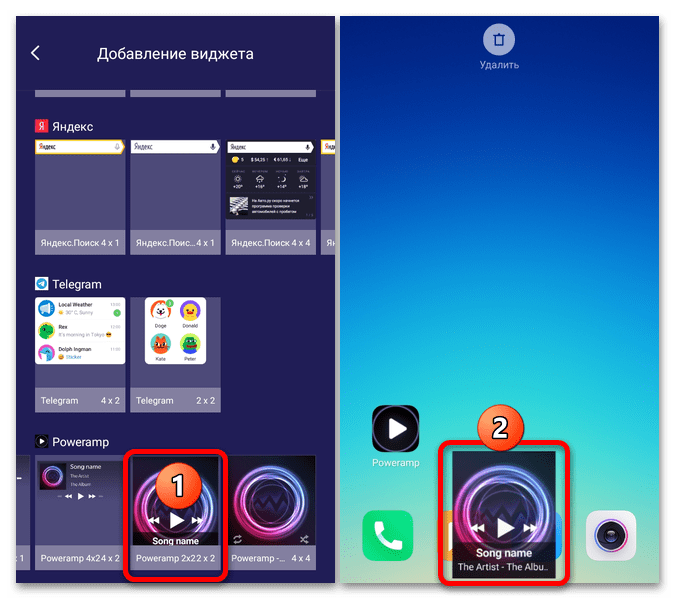
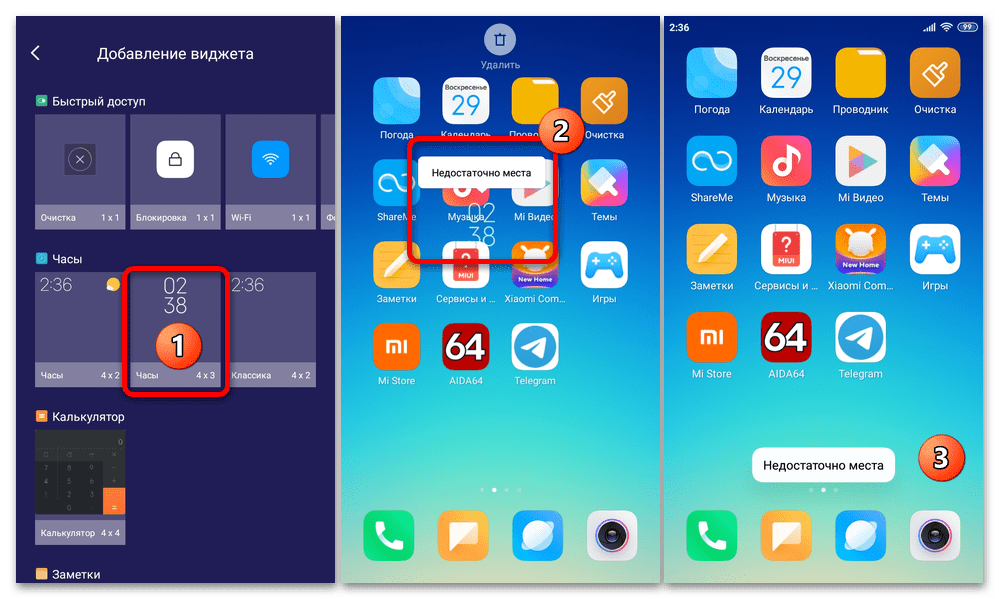
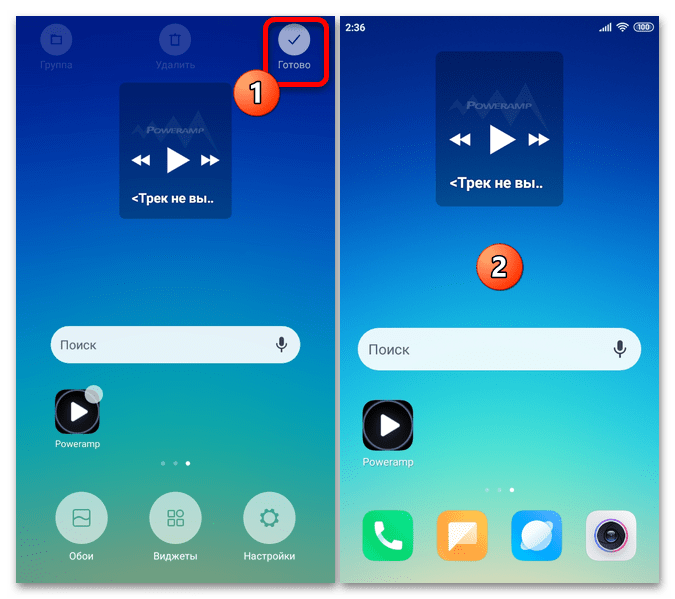
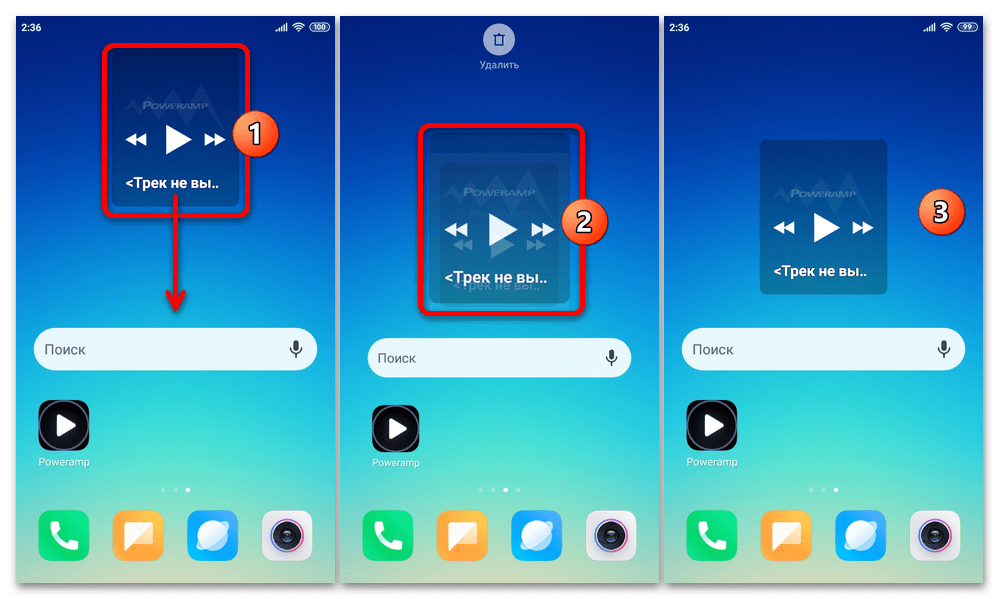
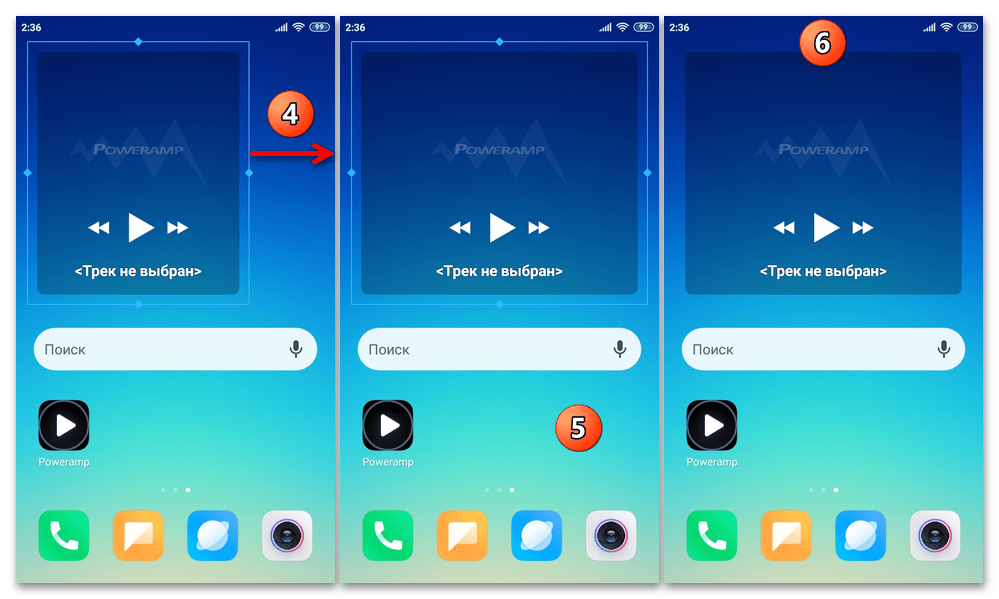
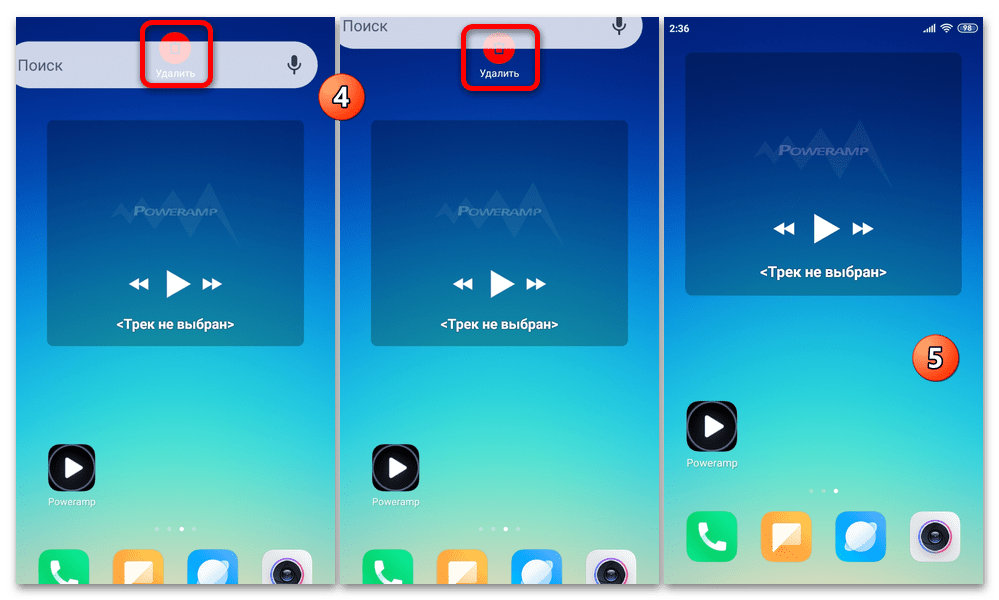
 Наш Telegram каналТолько полезная информация
Наш Telegram каналТолько полезная информация
 Перенос контактов между смартфонами Xiaomi (Mi, Redmi, POCO)
Перенос контактов между смартфонами Xiaomi (Mi, Redmi, POCO)
 Удаление приложения Карусель обоев со смартфонов Xiaomi
Удаление приложения Карусель обоев со смартфонов Xiaomi
 Очистка «Журнала звонков» на смартфонах Xiaomi (Mi, Redmi, POCO)
Очистка «Журнала звонков» на смартфонах Xiaomi (Mi, Redmi, POCO)
 Смена языка интерфейса ОС MIUI на смартфонах Xiaomi Redmi
Смена языка интерфейса ОС MIUI на смартфонах Xiaomi Redmi
 Создание скриншотов с прокруткой на смартфонах и планшетах Xiaomi
Создание скриншотов с прокруткой на смартфонах и планшетах Xiaomi
 Удаление приложений с Android-девайсов Xiaomi
Удаление приложений с Android-девайсов Xiaomi
 Где хранятся аудиозаписи разговоров в Xiaomi
Где хранятся аудиозаписи разговоров в Xiaomi
 Получение Root-прав на мобильных устройствах Xiaomi
Получение Root-прав на мобильных устройствах Xiaomi
 Причины быстрой разрядки смартфона Xiaomi
Причины быстрой разрядки смартфона Xiaomi
 Удаление системных приложений на Xiaomi
Удаление системных приложений на Xiaomi
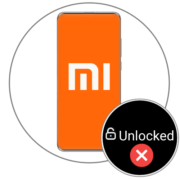 Как заблокировать загрузчик ОС на смартфоне Xiaomi (Mi, Redmi, POCO)
Как заблокировать загрузчик ОС на смартфоне Xiaomi (Mi, Redmi, POCO)
 Очистка кэша на смартфонах Xiaomi
Очистка кэша на смартфонах Xiaomi
 Активация режима «Для разработчиков» на смартфонах Xiaomi
Активация режима «Для разработчиков» на смартфонах Xiaomi
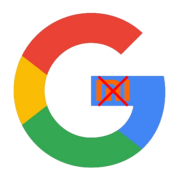 Удаление Google-аккаунта со смартфона Xiaomi
Удаление Google-аккаунта со смартфона Xiaomi
 Изменение системного шрифта на смартфонах Xiaomi
Изменение системного шрифта на смартфонах Xiaomi
 Создание папок на смартфонах Xiaomi
Создание папок на смартфонах Xiaomi
 Деактивация предупреждения «Не закрывайте область динамика» на смартфонах Xiaomi
Деактивация предупреждения «Не закрывайте область динамика» на смартфонах Xiaomi
 Обновление Android на смартфонах Xiaomi
Обновление Android на смартфонах Xiaomi
 Отключение Google Ассистента на смартфоне Xiaomi
Отключение Google Ассистента на смартфоне Xiaomi
 Замена браузера по умолчанию в устройствах Xiaomi
Замена браузера по умолчанию в устройствах Xiaomi lumpics.ru
lumpics.ru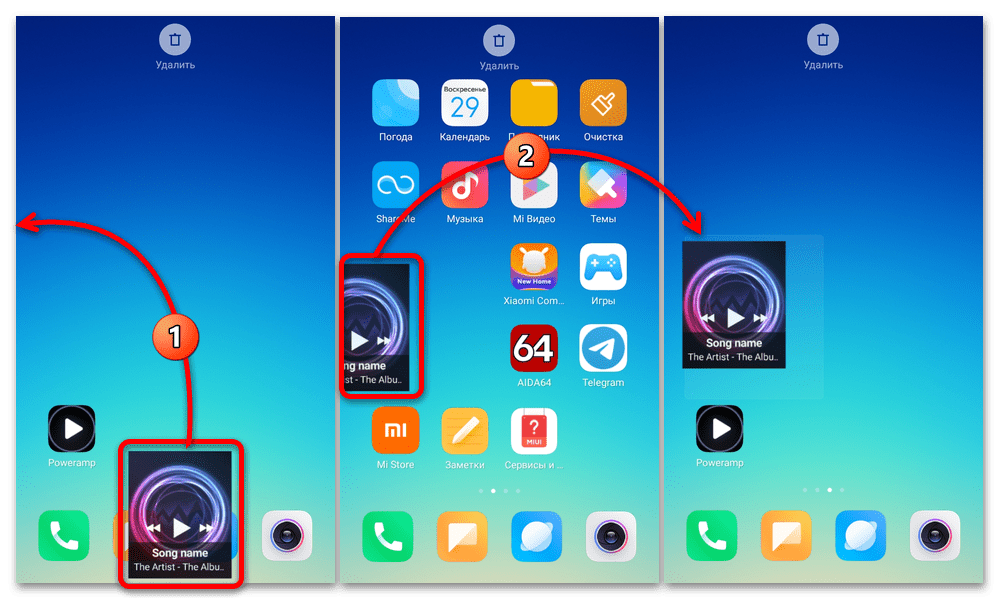
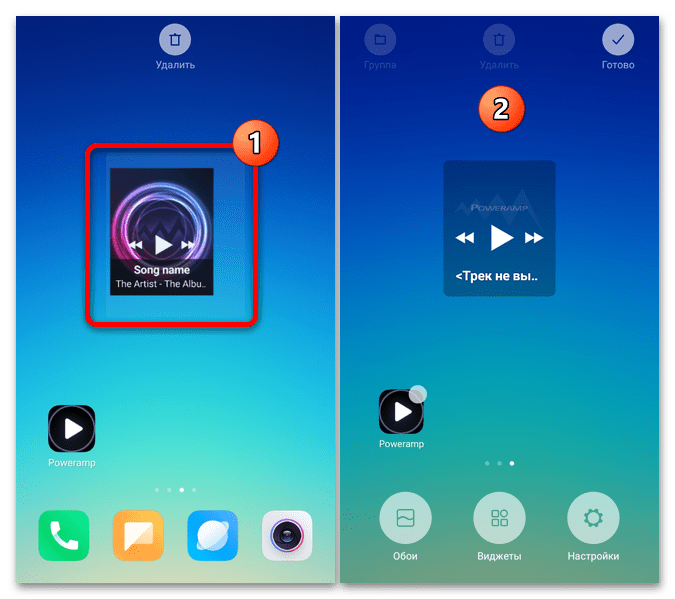
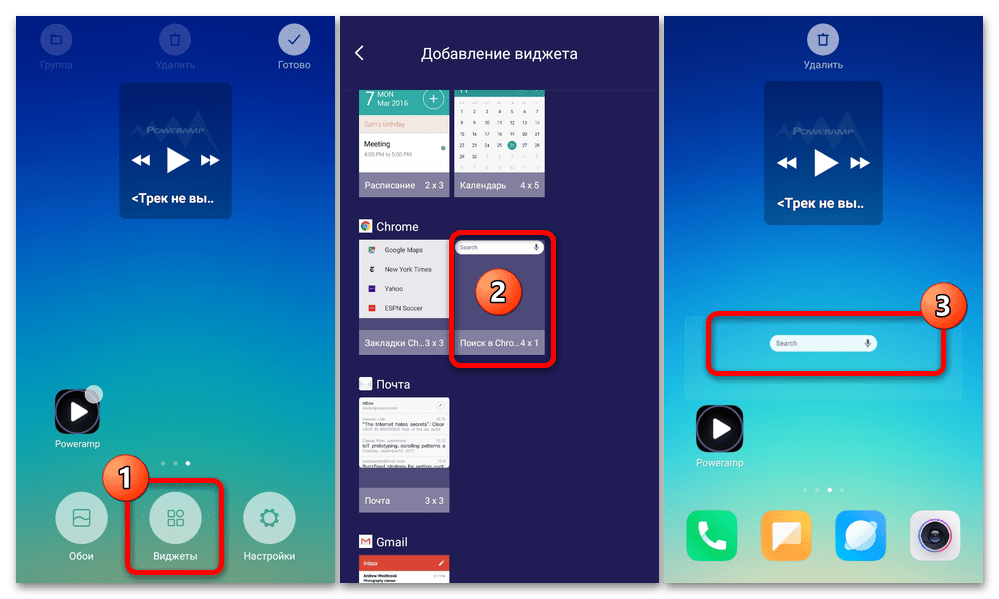
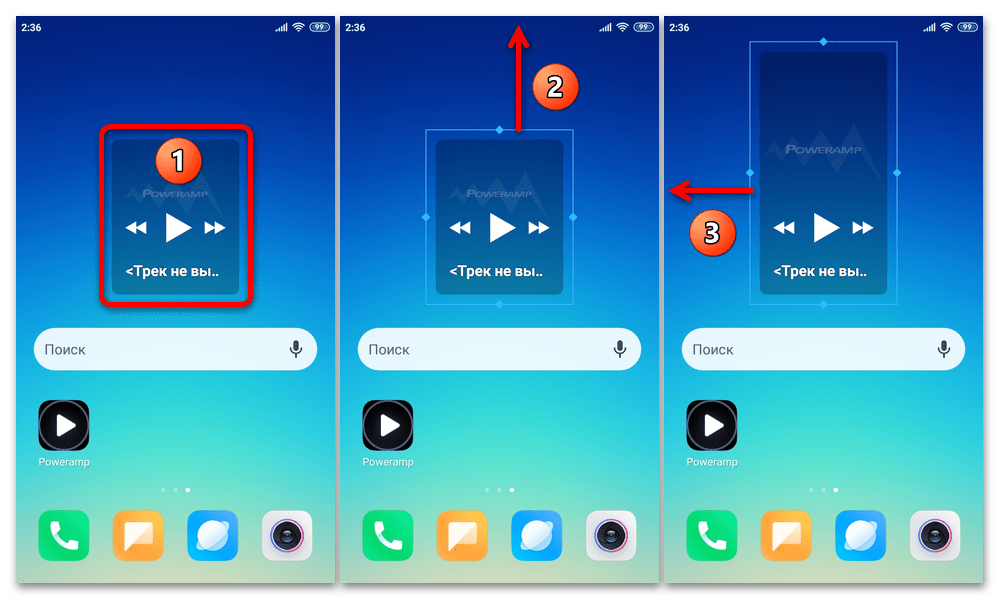



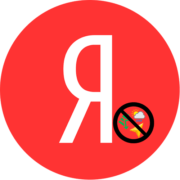
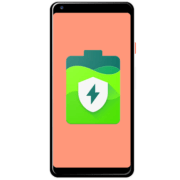





спасибо большое! получилось все.